
|
Unul dintre motivele pentru care unii oameni își explică respingerea față de terminal de Linux este că oferă puțin informații și asta este dificil interpreta. Și în unele cazuri au dreptate.
Astăzi vă vom oferi câteva sfaturi pentru ca procesul de copie prin terminal este mai prietenos. |
Pentru a cunoaște schimbarea pe care o vom face, vă voi explica cu un exemplu în imagini. Pentru a copia un fișier (book1.pdf) într-un alt folder, până acum am făcut-o astfel:
cp book2.pdf un alt folder
Iată informațiile pe care terminalul ni le-a oferit:
După cum puteți vedea, acest lucru ne lasă multe îndoieli: cât a durat, cât mai are, cât cântărește fișierul etc.
O vom rezolva instalând programul gcp. Acest program face practic același lucru, dar arată mai multe informații:
Pentru a utiliza acest program, utilizați următoarea comandă:
Ubuntu:
sudo apt-get install gcp -y && echo "alias cp = 'gcp'" >> $ HOME / .bashrc
Arc:
yaourt -S gcp && echo "alias cp = 'gcp'" >> $ HOME / .bashrc
Ceea ce va face această comandă este să descărcați și să instalați programul și să creați un alias, astfel încât de fiecare dată când tastați comanda «cp» să o înlocuiască cu «gcp». De acum înainte, copiile dvs. vor fi mult mai profesionale.
În alt articol voi arăta cum să personalizez terminalul așa cum îl am 🙂
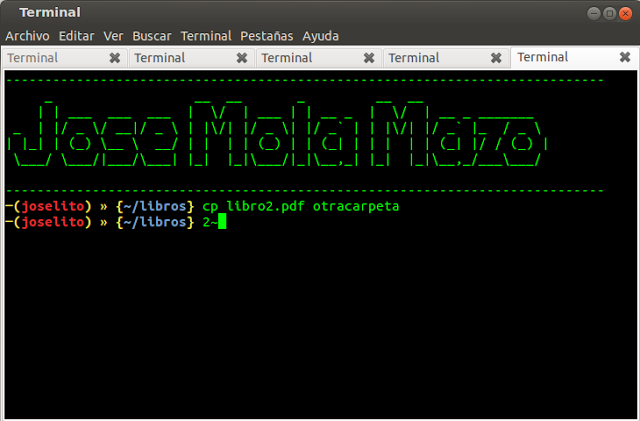
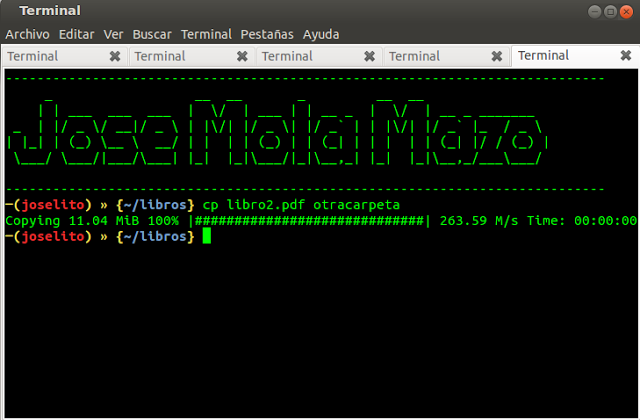
Excelent Sfaturile tale, chiar vreau să le primesc, salutări și orice contribuție pe care ți-o voi trimite cu siguranță.
Bună ziua, îți urmăresc blogul de mult timp și este foarte util ... poate îmi poți spune cum să instalez și să configurezi gcp în Mint 17 Quiana .. Ar fi foarte util pentru munca mea ..
Salutări și putere pentru a continua așa ... Contribuția ta este neprețuită.
Este inadecvat tehnologia în acest caz?